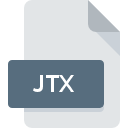
Bestandsextensie JTX
ESE Transaction Log
-
DeveloperMicrosoft
-
Category
-
Populariteit4 (2 votes)
Wat is JTX bestand?
De volledige bestandsindeling van bestanden met de extensie JTX is ESE Transaction Log. ESE Transaction Log-formaat is ontwikkeld door Microsoft. JTX-bestanden worden ondersteund door softwareapplicaties die beschikbaar zijn voor apparaten met Windows. Bestanden met de extensie JTX zijn gecategoriseerd als Databasebestanden -bestanden. De Databasebestanden -subset bestaat uit 403 verschillende bestandsindelingen. Microsoft Exchange Server ondersteunt JTX-bestanden en is het meest gebruikte programma om dergelijke bestanden te verwerken, maar 1 andere tools kunnen ook worden gebruikt. Microsoft Exchange Server software is ontwikkeld door Microsoft Corporation, en op de officiële website kunt u meer informatie vinden over JTX-bestanden of het Microsoft Exchange Server softwareprogramma.
Programma's die JTX bestandsextensie ondersteunen
Programma's die JTX-bestanden aankunnen zijn als volgt. Bestanden met het achtervoegsel JTX kunnen naar elk mobiel apparaat of systeemplatform worden gekopieerd, maar het is mogelijk dat ze niet correct op het doelsysteem worden geopend.
Programma’s die een JTX-bestand ondersteunen
Hoe open je een JTX-bestand?
Er kunnen meerdere oorzaken zijn waarom u problemen hebt met het openen van JTX-bestanden op een bepaald systeem. Aan de andere kant, de meest voorkomende problemen met betrekking tot ESE Transaction Log bestanden zijn niet complex. In de meeste gevallen kunnen ze snel en effectief worden aangepakt zonder hulp van een specialist. De onderstaande lijst helpt u bij het oplossen van het probleem.
Stap 1. Installeer Microsoft Exchange Server software
 De belangrijkste en meest voorkomende oorzaak die voorkomt dat gebruikers JTX-bestanden openen, is dat er geen programma dat JTX-bestanden aankan, op het systeem van de gebruiker is geïnstalleerd. De meest voor de hand liggende oplossing is om Microsoft Exchange Server of één voor de vermelde programma's te downloaden en te installeren: NotePad++ text editor. De volledige lijst met programma's gegroepeerd per besturingssysteem vindt u hierboven. De veiligste methode om Microsoft Exchange Server geïnstalleerd te downloaden is door naar de website van de ontwikkelaar (Microsoft Corporation) te gaan en de software te downloaden met behulp van de aangeboden links.
De belangrijkste en meest voorkomende oorzaak die voorkomt dat gebruikers JTX-bestanden openen, is dat er geen programma dat JTX-bestanden aankan, op het systeem van de gebruiker is geïnstalleerd. De meest voor de hand liggende oplossing is om Microsoft Exchange Server of één voor de vermelde programma's te downloaden en te installeren: NotePad++ text editor. De volledige lijst met programma's gegroepeerd per besturingssysteem vindt u hierboven. De veiligste methode om Microsoft Exchange Server geïnstalleerd te downloaden is door naar de website van de ontwikkelaar (Microsoft Corporation) te gaan en de software te downloaden met behulp van de aangeboden links.
Stap 2. Controleer de versie van Microsoft Exchange Server en werk deze indien nodig bij
 Als de problemen met het openen van JTX-bestanden nog steeds optreden, zelfs na het installeren van Microsoft Exchange Server, is het mogelijk dat u een verouderde versie van de software hebt. Controleer op de website van de ontwikkelaar of een nieuwere versie van Microsoft Exchange Server beschikbaar is. Soms introduceren softwareontwikkelaars nieuwe formaten in plaats van die al worden ondersteund, samen met nieuwere versies van hun toepassingen. Als u een oudere versie van Microsoft Exchange Server hebt geïnstalleerd, ondersteunt deze mogelijk de JTX-indeling niet. Alle bestandsformaten die prima werden afgehandeld door de vorige versies van een bepaald programma zouden ook moeten kunnen worden geopend met Microsoft Exchange Server.
Als de problemen met het openen van JTX-bestanden nog steeds optreden, zelfs na het installeren van Microsoft Exchange Server, is het mogelijk dat u een verouderde versie van de software hebt. Controleer op de website van de ontwikkelaar of een nieuwere versie van Microsoft Exchange Server beschikbaar is. Soms introduceren softwareontwikkelaars nieuwe formaten in plaats van die al worden ondersteund, samen met nieuwere versies van hun toepassingen. Als u een oudere versie van Microsoft Exchange Server hebt geïnstalleerd, ondersteunt deze mogelijk de JTX-indeling niet. Alle bestandsformaten die prima werden afgehandeld door de vorige versies van een bepaald programma zouden ook moeten kunnen worden geopend met Microsoft Exchange Server.
Stap 3. Koppel ESE Transaction Log -bestanden aan Microsoft Exchange Server
Controleer na het installeren van Microsoft Exchange Server (de meest recente versie) of dit is ingesteld als de standaardtoepassing om JTX-bestanden te openen. De methode is vrij eenvoudig en varieert weinig tussen besturingssystemen.

Wijzig de standaardtoepassing in Windows
- Klik met de rechtermuisknop op JTX om een menu te openen waaruit u de optie selecteren
- Klik op en selecteer vervolgens de optie
- Als u het proces wilt voltooien, selecteert item en selecteert u met de bestandsverkenner de Microsoft Exchange Server installatiemap. Bevestig door aan te Altijd deze app gebruiken voor het openen van JTX-bestanden openen en op klikken.

Wijzig de standaardtoepassing in Mac OS
- Door met de rechtermuisknop op het geselecteerde JTX-bestand te klikken, opent u het bestandsmenu en kiest u
- Ga door naar de sectie . Als deze is gesloten, klikt u op de titel voor toegang tot de beschikbare opties
- Selecteer de juiste software en sla uw instellingen op door op wijzigen te klikken
- Als u de vorige stappen hebt gevolgd, verschijnt een bericht: Deze wijziging wordt toegepast op alle bestanden met de extensie JTX. Klik vervolgens op de knop om het proces te voltooien.
Stap 4. Zorg ervoor dat het JTX-bestand compleet is en geen fouten bevat
U hebt de stappen in de punten 1-3 nauwkeurig gevolgd, maar is het probleem nog steeds aanwezig? U moet controleren of het bestand een correct JTX-bestand is. Problemen met het openen van het bestand kunnen verschillende oorzaken hebben.

1. De JTX is mogelijk geïnfecteerd met malware - zorg ervoor dat u deze scant met een antivirusprogramma.
Als het bestand is geïnfecteerd, probeert de malware die zich in het JTX-bestand bevindt het te openen. Scan het JTX-bestand en uw computer op malware of virussen. JTX-bestand is besmet met malware? Volg de stappen die worden voorgesteld door uw antivirussoftware.
2. Controleer of de structuur van het JTX-bestand intact is
Als het JTX-bestand door iemand anders naar u is verzonden, vraagt u deze persoon het bestand opnieuw naar u te verzenden. Het bestand is mogelijk foutief gekopieerd en de gegevens hebben integriteit verloren, waardoor er geen toegang tot het bestand is. Bij het downloaden van het bestand met de extensie JTX van internet kan er een fout optreden met als gevolg een onvolledig bestand. Probeer het bestand opnieuw te downloaden.
3. Controleer of uw account beheerdersrechten heeft
Sommige bestanden vereisen verhoogde toegangsrechten om ze te openen. Schakel over naar een account met vereiste rechten en probeer het bestand ESE Transaction Log opnieuw te openen.
4. Controleer of uw apparaat voldoet aan de vereisten om Microsoft Exchange Server te kunnen openen
Als het systeem onvoldoende bronnen heeft om JTX-bestanden te openen, probeer dan alle actieve applicaties te sluiten en probeer het opnieuw.
5. Zorg ervoor dat u de nieuwste stuurprogramma's en systeemupdates en -patches hebt geïnstalleerd
Actueel systeem en stuurprogramma's maken uw computer niet alleen veiliger, maar kunnen ook problemen met het ESE Transaction Log -bestand oplossen. Het is mogelijk dat een van de beschikbare systeem- of stuurprogramma-updates de problemen met JTX-bestanden met betrekking tot oudere versies van bepaalde software oplost.
Wilt u helpen?
Als je nog meer informatie over de bestandsextensie JTX hebt, zullen we je dankbaar zijn als je die wilt delen met de gebruikers van onze site. Gebruik het formulier hier en stuur ons je informatie over het JTX-bestand.

 Windows
Windows 

